1、第一,打开PPT,在PPT顶部找到插入-形状-基本形状,其中有一个是圆形,点击鼠标左键并拖动在幻灯片上画圆

2、第二,双击圆形,在右侧将圆形的填充设置为无填充,线条颜色设置为红色,如图中所示

3、第三,点击顶部的插入,在插入中找到艺术字选择其中一种插入,并输入需要的字,并将字体设置为红色
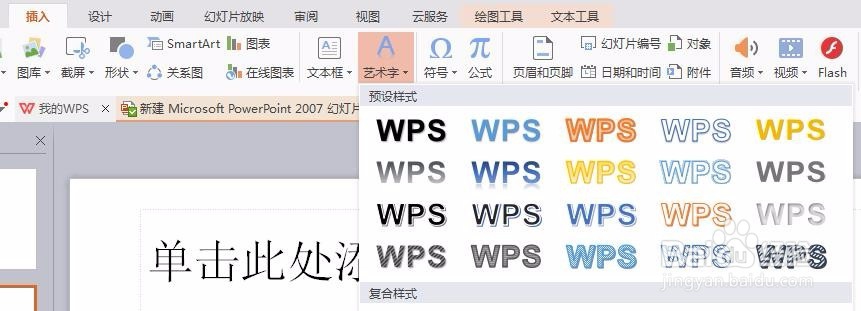
4、第四,在文本工具中点击文本效果-转换-弯曲-上弯弧,如图中所示

5、第五,在圆圈的正中心插入一个三角形,点击插入-形状-星与旗帜中找到五角星
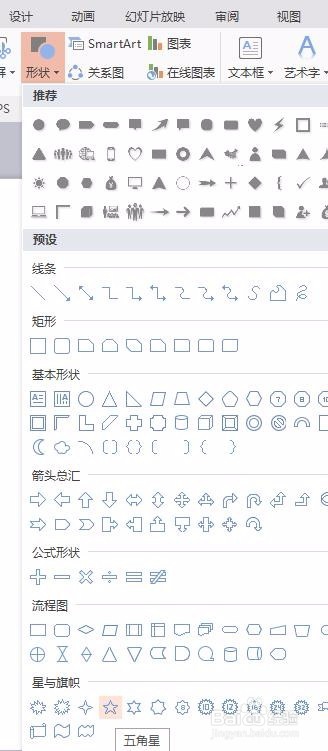
6、第六,将五角星设置成红色为填充色,点击插入-文本框-横向文本框,在文本框中输入文字

